7.写メ日記
7-1.概要
写メ日記の追加・編集・削除を行います。
それぞれの写メ日記の記事をキャストにリンクする「写メ日記 - キャスト」の追加・編集・削除を行います。
7-2.写メ日記の新規追加
管理画面を表示します。
管理メニュー「写メ日記」にマウスオーバーするとサブメニューが表示されますので、サブメニューの「新規追加」をクリックします。
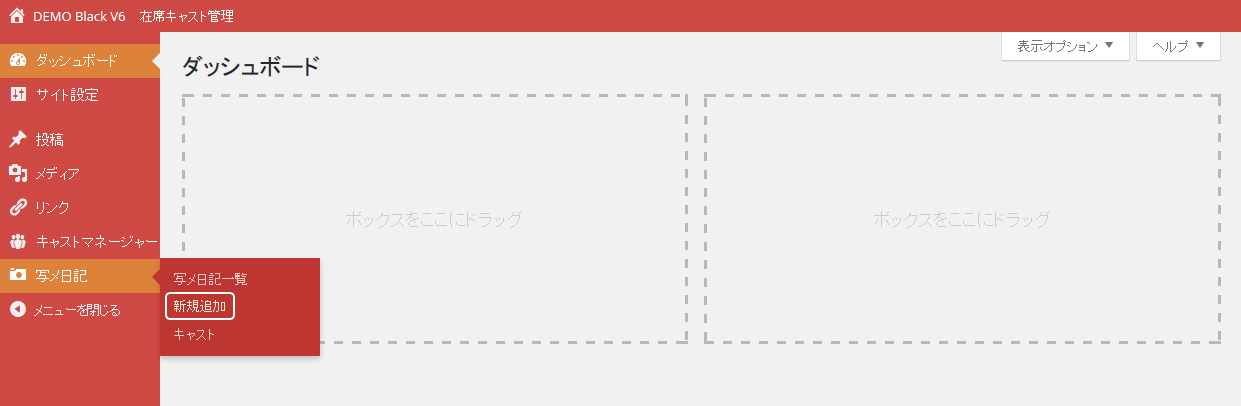
または管理バーの「写メ日記」をクリックしたとき、写メ日記一覧画面が表示されますので、「新規追加」をクリックします。
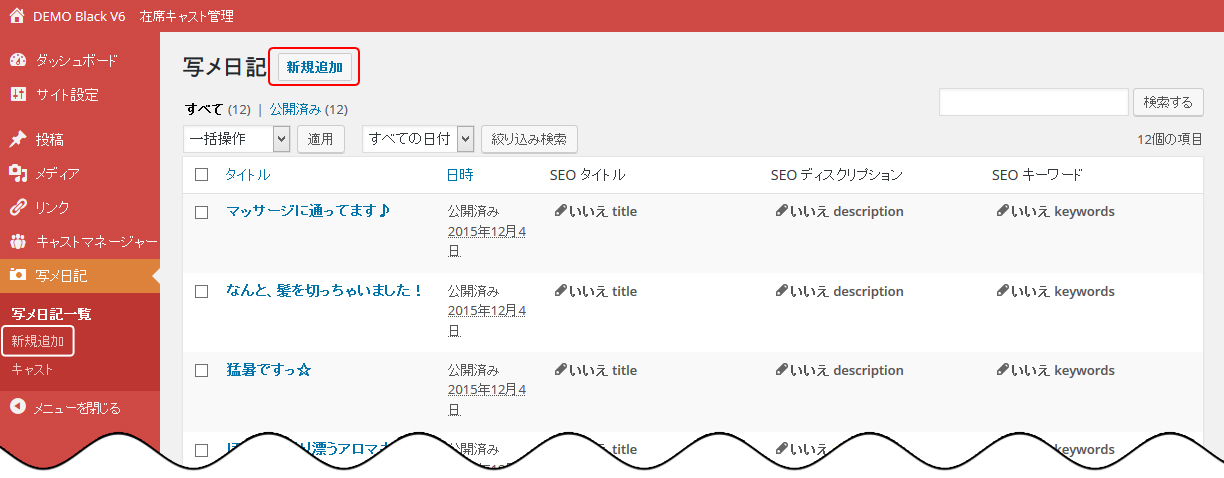
「写メ日記を新規追加」画面が表示されます。
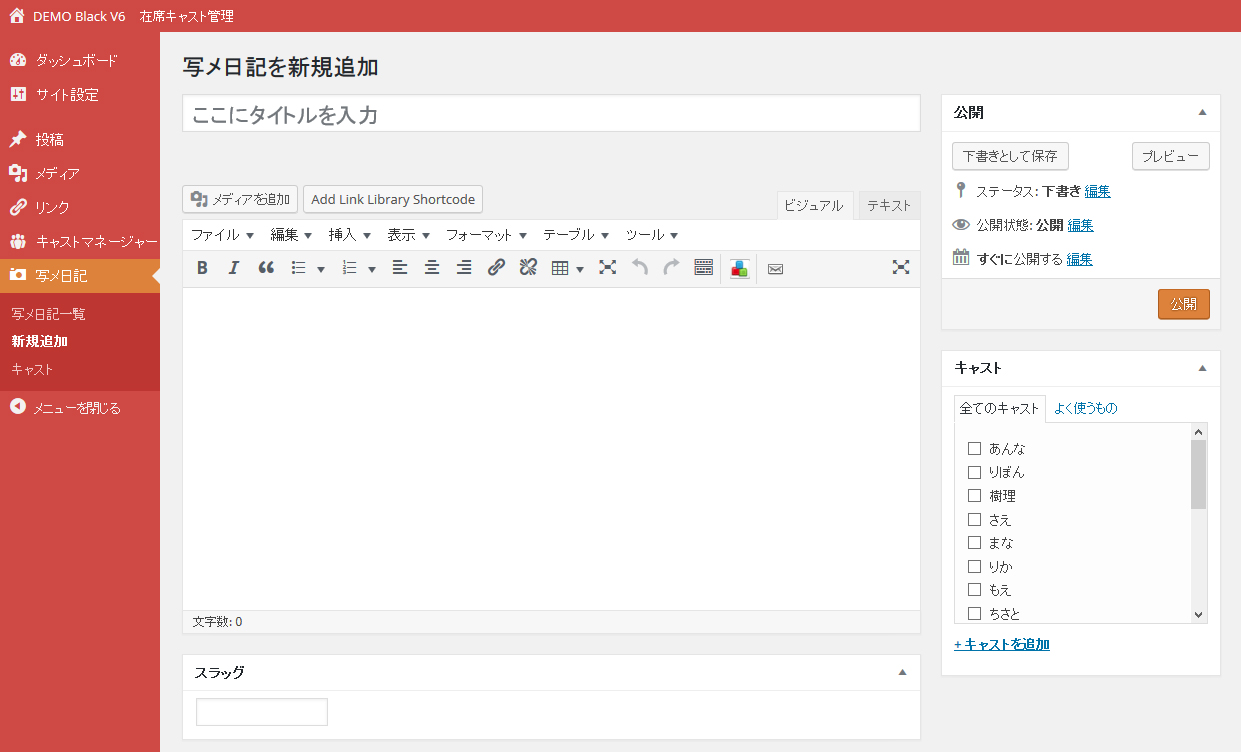
必要項目に入力して「公開」をクリックします。
以下は入力項目の説明です。
- タイトル
写メ日記のタイトルを入力します。 - テキストエリア
本文を入力します。画像の挿入、テキストの書式の設定などはエディタの使い方を参照してください。 - スラッグ
入力を省略できます。
入力を省略するとタイトルをURLエンコードしたものが使用されます。 - キャスト
この投稿を紐付けするキャストを選択します。
一つだけ選択します。
公開すると「投稿を公開しました。投稿を表示」が表示されます。
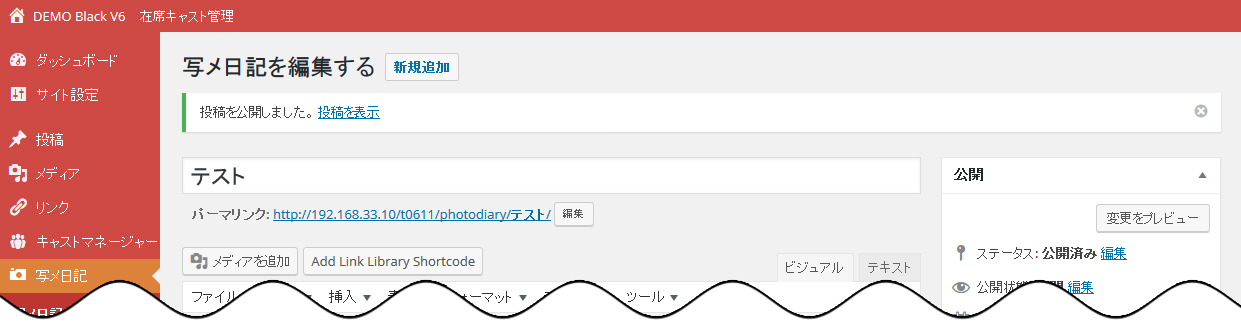
「投稿を表示」をクリックすると公開した写メ日記が表示されます。
7-3.写メ日記の編集
写メ日記一覧画面で編集したい投稿を「日付」などで絞り込み検索し、表示します。
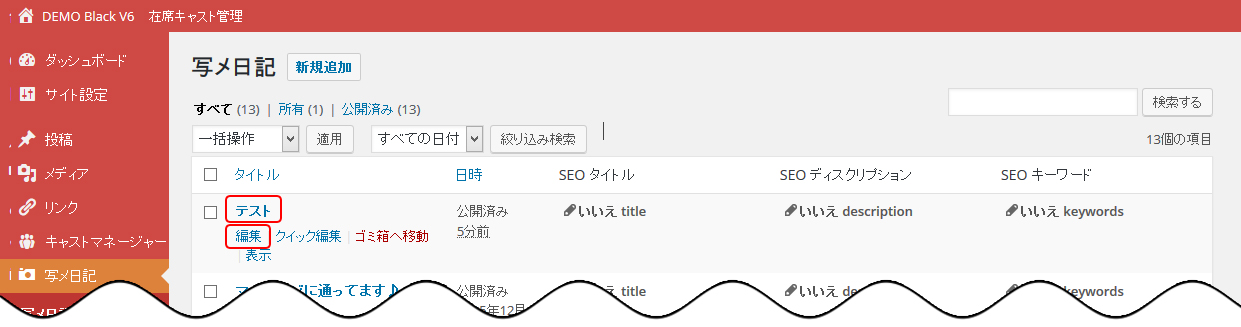
編集したい投稿のタイトルをクリックします。
またはマウスオーバーしたときに表示される「編集 | クイック編集 | ゴミ箱へ移動 | 表示」の「編集」をクリックします。
該当写メ日記の編集画面が表示されます。
または公開側の該当写メ日記ページの「編集」をクリックします。
 編集後、「更新」をクリックします。
編集後、「更新」をクリックします。
入力項目の説明は『7-2.写メ日記の新規追加』をご参照ください。
7-4.写メ日記の削除
投稿一覧画面で削除したい投稿を「日付」などで絞り込み検索し、表示します。
削除したい投稿にマウスオーバーしたときに表示される「ゴミ箱」をクリックすると、該当投稿はゴミ箱へ移動し、削除されます。
または公開側の該当最新情報ページの「編集」をクリックします。
編集画面の「ゴミ箱へ移動」のクリックで、ゴミ箱へ移動、削除することもできます。
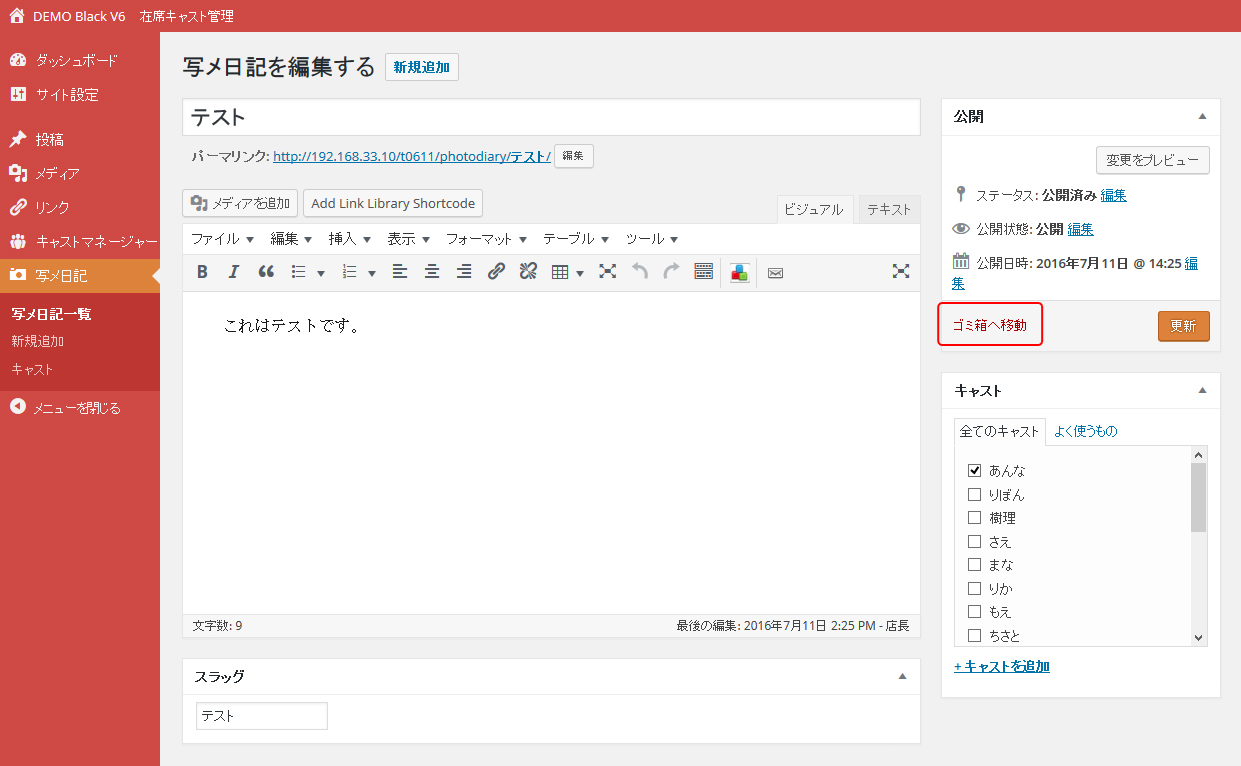
7-5.キャスト
写メ日記のキャストの追加・編集・削除を行います。
写メ日記のキャストは「キャストマネージャー - キャスト新規登録」でキャストを新規登録すると、自動的にそのキャストの名前で追加されます。
また「キャストマネージャー - キャスト管理」でキャストの名前を変更すると、変更した名前が自動的に追加されます。
従って、通常はキャストの追加・編集を行う必要はありません。
削除されたキャストの名前や変更前のキャストの名前は自動的に削除されません。
不要になったキャストの名前は削除して整理されることをお勧めします。
また、「キャストマネージャー - キャスト管理」でキャストの名前を変更したとき、変更前のキャストの名前で紐付けされた写メ日記は紐付けから外れます。
そのときは、該当写メ日記を編集して、新しいキャストの名前で紐付けし直す必要が有ります。
7-5-1.キャストを追加
管理画面メニュー『写メ日記』のサブメニュー『キャスト』をクリックします。
キャスト画面が表示されます。
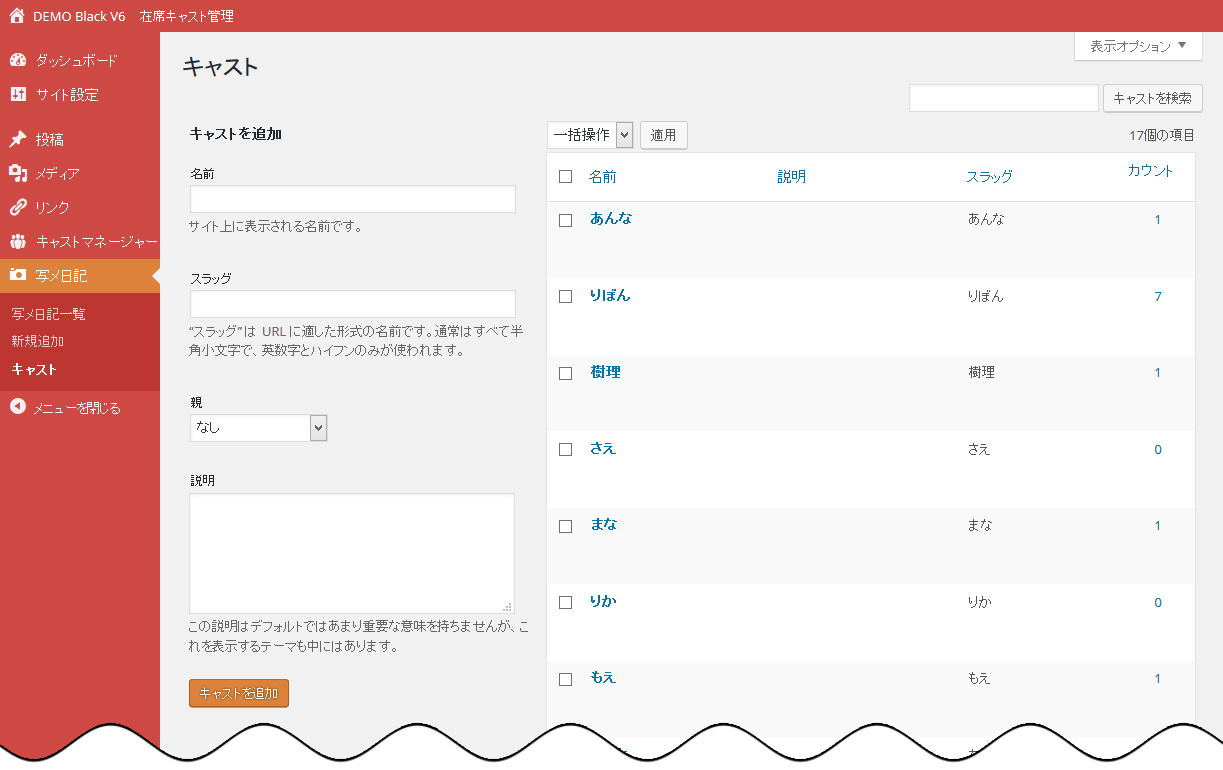
各項目に入力します。
- 名前
「キャストマネージャー - キャスト管理」のキャストの名前と同じ名前を入力します。 - スラッグ
入力を省略できます。
入力を省略するとタイトルをURLエンコードしたものが使用されます。 - 親
なし - 説明
入力しません。
「キャストを追加」ボタンをクリックします。
キャストタイプが追加されます。
7-5-2.キャストの編集
「写メ日記 - キャスト」で編集したいキャストにマウスオーバーするとリンクの名称下に「編集 | クイック編集 | 削除 | 表示」が表示されます。
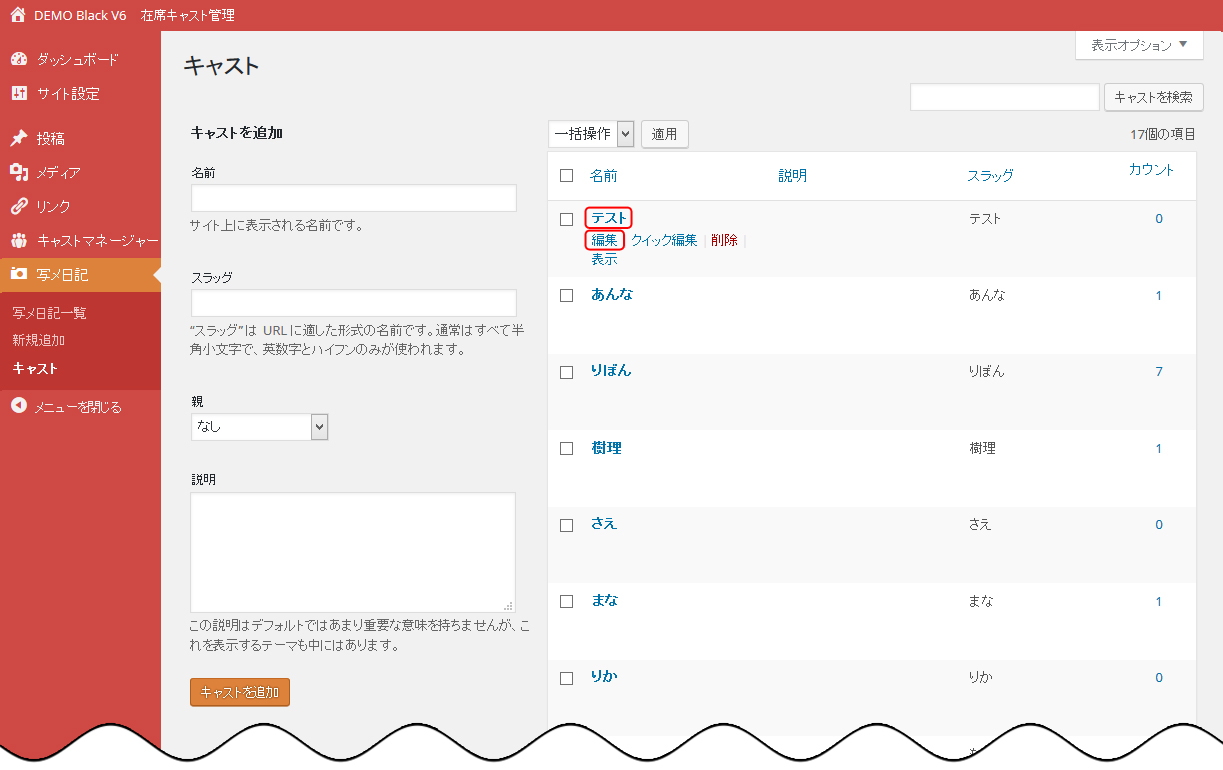
「編集」または該当キャストの名前をクリックします。
『キャストタイプ編集』画面が表示されます。
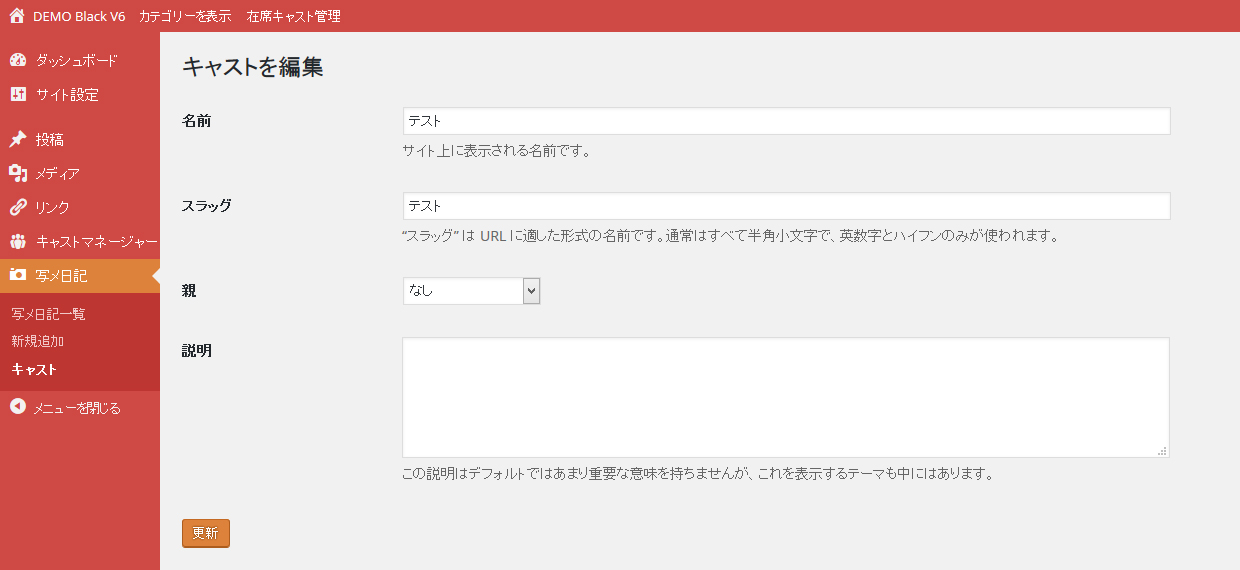
必要箇所を修正し『更新』ボタンをクリックします。
7-5-3.キャストの削除
「写メ日記 - キャスト」で削除したいオプションプレイにマウスオーバーするとリンクの名称下に「編集 | クイック編集 | 削除 | 表示」が表示されます。
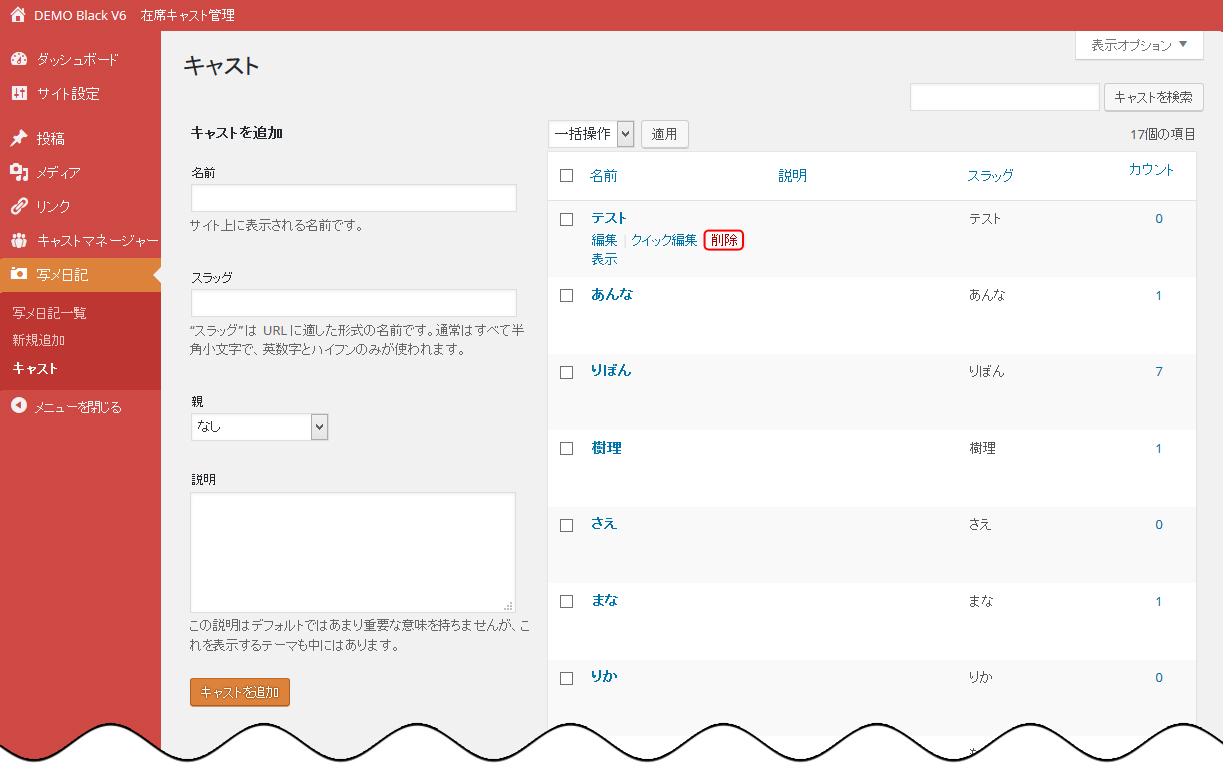
「削除」をクリックします。
削除確認ダイアログボックスが表示されますので『OK』ボタンをクリックします。
該当キャストが削除されます。